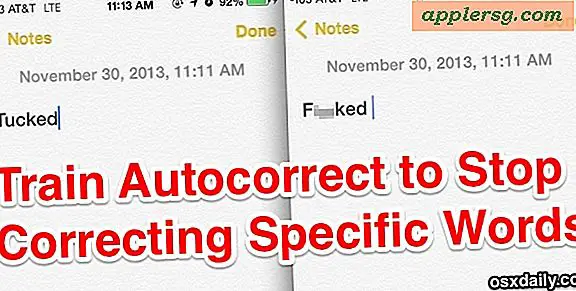So stoppen Sie Fotos Kopieren von Bildern und Erstellen doppelter Dateien in Mac OS X
 Fotos App ist eine großartige App, um große Sammlungen von Bildern auf einem Mac zu verwalten und zu durchsuchen, aber einige Benutzer bevorzugen es, ihre Bilder manuell mit dem Dateisystem von OS X zu sortieren, das heißt, wenn Sie diese Bilder in die Fotos App hinzufügen, werden sie kopiert in die Fotos-Bibliothek. Das ist das beabsichtigte Verhalten, aber das bedeutet im Wesentlichen, dass die Fotos-App standardmäßig Duplikate von Bildern erstellt, die manuell über die Finder- oder Importfunktion hinzugefügt werden, da das Originalbild am Ursprungsort verbleibt, aber dann eine Kopie des Bildes in die Fotos kopiert wird Library.photoslibrary Paket im Benutzer Bilder / Verzeichnis. Durch Deaktivieren der Importfunktion können Sie die Fotos-App als Front-End-Foto-Browser für eine vorhandene Ordnerhierarchie von Bildern verwenden.
Fotos App ist eine großartige App, um große Sammlungen von Bildern auf einem Mac zu verwalten und zu durchsuchen, aber einige Benutzer bevorzugen es, ihre Bilder manuell mit dem Dateisystem von OS X zu sortieren, das heißt, wenn Sie diese Bilder in die Fotos App hinzufügen, werden sie kopiert in die Fotos-Bibliothek. Das ist das beabsichtigte Verhalten, aber das bedeutet im Wesentlichen, dass die Fotos-App standardmäßig Duplikate von Bildern erstellt, die manuell über die Finder- oder Importfunktion hinzugefügt werden, da das Originalbild am Ursprungsort verbleibt, aber dann eine Kopie des Bildes in die Fotos kopiert wird Library.photoslibrary Paket im Benutzer Bilder / Verzeichnis. Durch Deaktivieren der Importfunktion können Sie die Fotos-App als Front-End-Foto-Browser für eine vorhandene Ordnerhierarchie von Bildern verwenden.
Es ist nicht empfehlenswert für die meisten Benutzer, dies auszuschalten, Apple lässt diese Funktion standardmäßig aus gutem Grund aktiviert. Dies richtet sich vor allem an fortgeschrittene Benutzer, die ihre Bilder über den Finder oder einen anderen Dateisystemansatz verwalten möchten und die Photos App einfach dazu verwenden möchten, eine komplexe bestehende Bilderhierarchie zu durchsuchen, vielleicht als neue und separate Bibliothek. Das Verständnis dieser Funktion ist wichtig, da die Funktion zum Kopieren von Bilddateien beim Importieren von einem iPhone oder einer Digitalkamera nicht auftritt und auch nicht, wenn eine iPhoto- oder Aperture-Bibliothek in die Fotos-App migriert wird.
Dies hat keine Auswirkungen auf Duplikate von Bildern, die in der aktuellen Fotos App gefunden werden. Es verhindert lediglich das Kopieren der Bilddateien auf Dateisystemebene.
So beenden Sie das Importieren (Kopieren) von Bildern in die Fotosammlung in OS X
- Öffnen Sie die Fotos App wie gewohnt in OS X
- Öffne das "Fotos" Menü und wähle "Einstellungen"
- Suchen Sie auf der Registerkarte "Allgemein" nach "Importieren: Objekte in die Fotos-Bibliothek kopieren" und deaktivieren Sie das Kontrollkästchen, um das Kopieren von Bildern zu deaktivieren
- Einstellungen schließen

Wenn die Funktion "Importieren" deaktiviert ist, können Sie Bilder jetzt mit der Importfunktion zur Fotos App hinzufügen oder wie gewohnt ziehen und ablegen. Die neu hinzugefügten Bilder werden jedoch nicht mehr in die Fotosammlung kopiert. Stattdessen werden nur die Änderungen an Bildern, Miniaturansichten von Bildern und iCloud-Daten im Fotoarchivverzeichnis gespeichert.

Dies bedeutet, dass das Bild an seinem Ursprungsort verbleibt, aber grundsätzlich einen Alias in der Fotos-App hat (natürlich auch mit Vorschaubildern) und nicht in die Fotos-Bibliotheksdateien kopiert wird. Wenn Sie beispielsweise eine Bilddatei unter /Volumes/Backups/Images/Sample1.jpg gespeichert haben, bleibt Sample1.jpg an diesem Speicherort und die Datei Sample1.jpg wird nicht in eine Fotos-App-Bibliothek kopiert. Dies steht im Gegensatz zu der Standardoption Importieren (Kopieren) des Bildes, wobei das Sample1.jpg-Bild nicht nur am ursprünglichen Ort verbleibt, sondern auch in ~ / Photos / Photos Library.photoslibrary / (oder wie auch immer die Bibliothek ist, wenn Sie erstellen eine neue Bibliothek in Fotos, es wäre die aktive ausgewählte Bibliothek).
Wenn das verwirrend klingt, ist es gut möglich, dass die Einstellung nicht für Sie bestimmt ist. Sie sollten die Einstellung also nicht ändern, sondern die Standardoption Importieren beibehalten. Es ist schwer zu übertreiben, denn das ist wirklich auf Benutzer ausgerichtet, die Bilder manuell mit anderen Mitteln verwalten und einfach die Photos-App verwenden möchten, um durch diese Dateien zu blättern. Wenn Sie also nicht verstehen, was das ist und warum Sie die Fotos-App auf diese Weise verwenden möchten, sollten Sie die Einstellungen nicht ändern, da Sie Ihre Bilder versehentlich löschen, ändern oder entfernen können. Angesichts der Tatsache, dass Fotos einige der wichtigsten persönlichen Daten sind, die viele Benutzer haben, ist es immer eine gute Idee, ein Backup aller Ihrer Fotos und persönlichen Bilder zu speichern, zumindest durch Time Machine, wenn nicht ein Cloud-Anbieter (oder sogar iCloud-Fotobibliothek).